
FastCopy最新绿色版文件快速复制工具下载 v3.92汉化版
大小:1.69MB类别:文件管理 系统:电脑端安装
FastCopy是一款Windows上速度最快的文件复制/删除帮手软件,它的体积非常的小巧,但复制拷贝文件的速度超级快,也能保证文件的完整性,比windows 默认的复制粘贴功能强悍很多,特别是针对一些专门要进行文件复制转移的用户来说是一款文件复制利器!这款软件功能很强大,它支持 UNICODE 和超过 MAX_PATH (260 个字符)的文件路径名。FastCopy 会根据源目录和目标目录是否在相同的硬盘(或 SSD)中,自动选择不同的方法;它还能够在不使用操作系统缓存的情况下处理读取/写入,并且不会影响其它应用程序运行时的速度。不仅如此,该软件 可实现接近于设备限制的读取/写入性能;也可以指定包括/排除过滤器(UNIX 通配符样式)。这么强大的功能下,该软件运行快、不占用资源,因为不使用 MFC(仅使用 Win32 API 和 C 运行库设计)。小编带来的是FastCopy最新绿色汉化版便携版,该版本与正版功能一样强大,但下载安装以及卸载都是十分的简便,运行 setup。exe,并将它安装在一个新目录中,卸载直接运行安装目录中的 setup.exe即可。同时,这也是FastCopy(文件快速复制工具)绿色便携版,语言是简体中文的,该版本是由 th_sjy 汉化制作分享,已去除自动检查更新,更改程序的显示字体为微软雅黑。对这款软件感兴趣的用户可以免费下载体验!
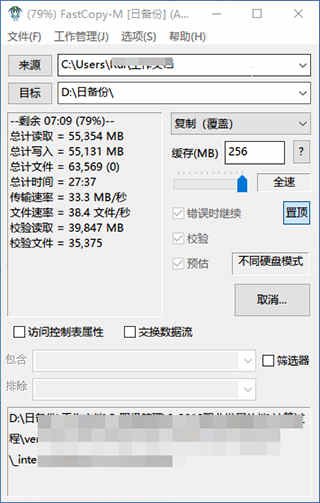
软件特色
1、完全支持拖曳操作,支持拖曳多个文件到来源中;2、支持外壳整合,方便的让你利用右键菜单直接复制文件;
3、支持三种不同的 HDD 模式;
4、内建多种人性化的操作模式;
5、支持过滤,可以使用通配符;
6、支持任务管理;
7、支持命令行操作。
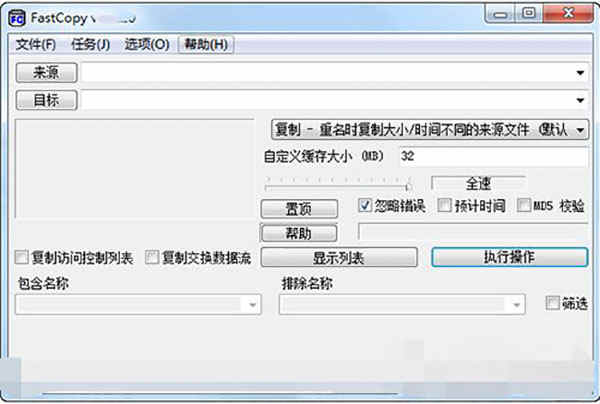
FastCopy最新绿色汉化版便携版说明
此汉化绿色便携版由 th_sjy 汉化制作分享,已去除自动检查更新,更改程序的显示字体为微软雅黑。注意:
1、不能勾选日志设置中的“使用 UTF-8 错误日志”选项,否则日志中会出现部分汉字显示乱码问题;
2、此软件为绿色便携版,喜欢单文件版的可将主程序文件“FastCopy。exe”复制出来直接使用即可;
3、压缩包中的 doc 文件夹是为安装程序 setup。exe 保留的,如果缺少 doc 文件夹中的某个文件,FastCopy 将无法安装到系统程序文件夹中。如果你不需要安装可以删除 doc 文件夹。
FastCopy最新绿色汉化版便携版安装卸载说明
一、安装:请运行 setup。exe,并将它安装在一个新目录中。
如果您想在 USB 存储器中使用, 将“FastCopy。exe”和“FastCopy。chm”这两个文件复制到 USB 存储器中即可。(在这种情况下,不能使用外壳扩展)
二、卸载:
如果你想卸载,请运行安装目录中的 setup。exe。(卸载将删除快捷方式并注销外壳扩展)
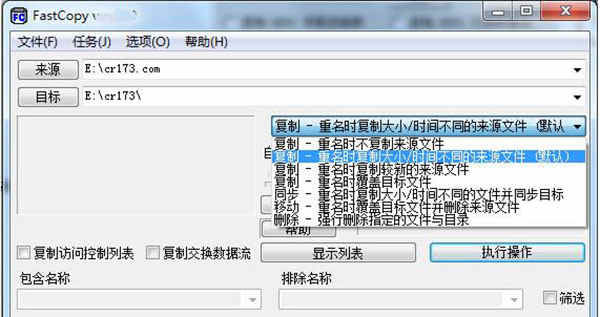
软件模式
FastCopy 的帮助文件中提到的操作模式有以下几种: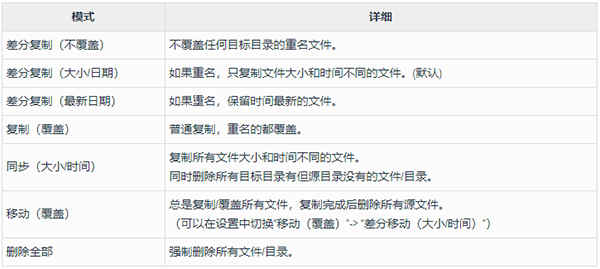
通过“目标目录”文本框下的下拉菜单按钮就可以挑选七种不同的操作方式。这里,复制项相对多些,都是在复制时我们经常会遇到的处理办法“移动”项是将“源目录”内容移动到“目标目录”中去,源目录内容消失;“全部删除”项是关闭“目标目录”,只对源目录内容进行处理。对于固定拷贝的操作 可以建立一个任务,通过“任务菜单”菜单中的“添加/更新/删除”命令创建,方便一键就可复制或删除。
警告:
在某些模式下,在源目录中存在具有相同文件名的目标文件,将被强制覆盖而不确认。
在同步模式下,在源目录中不存在具有相同文件名的目标文件,将被强制删除而不确认。
在删除模式下,目标文件和目录将被强制删除而不确认。
如果 FastCopy 有错误或严重的问题,请自行承担使用风险。
fastcopy使用方法
Fastcopy快速复制文件教程:1、首先双击打开Fastcopy软件,我们可以看到主界面由四部分组成:菜单、拷贝内容、拷贝类型、拷贝提示;
2、单击[来源]按钮,弹出一个窗口选择要复制或移动的文件,然后单击[确定]按钮,如图所示:
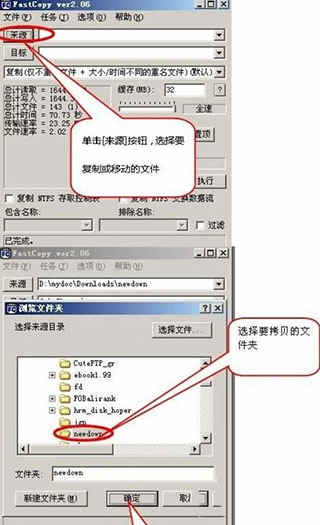
3、同样单击[目标按钮,弹出一个窗口选择要拷贝到的目标地址,然后单击[确定]按钮,如图:
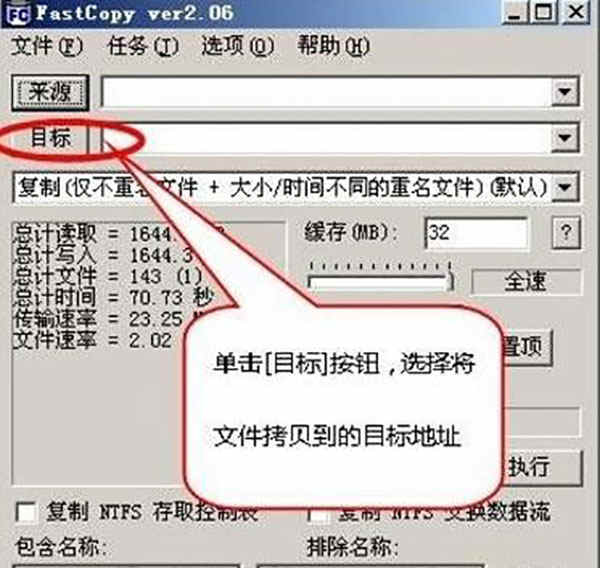
4、选择文件操作的类型:复制、移动、删除、同步等,我们此时以复制文件举例,如图所示:
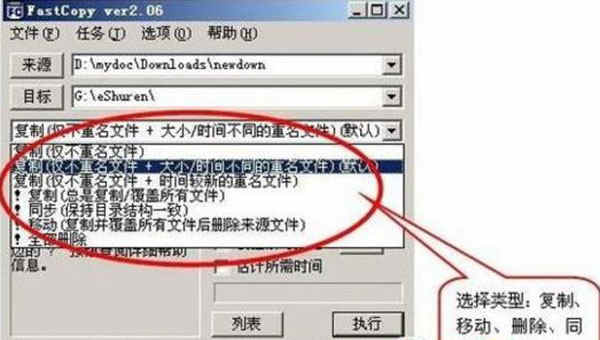
5、选择好文件来源与目标后,我们就可以单击[执行]按钮来进行复制操作,如图:
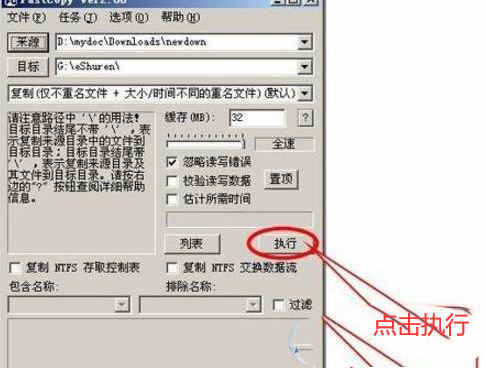
6、复制过程中,这个过程是很快的,我们会看到复制的文件一直在快速的跳动,如图:
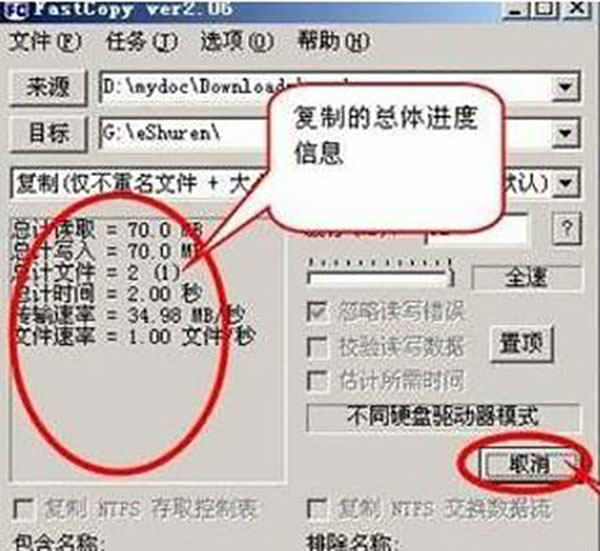
7、复制完成我们看到了提示信息以及复制文件所用的总时间,比起windows的复制时间快很多,如图:
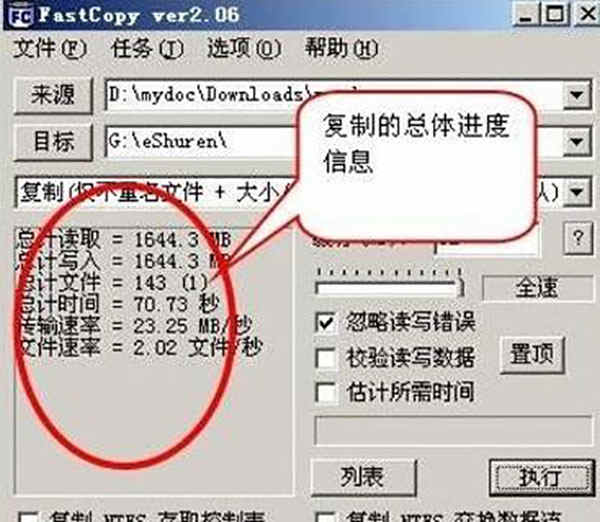
fastcopy怎样设置最快
如何设置提高 FastCopy 的文件拷贝速度?1、双击"FastCopy。exe",打开软件。
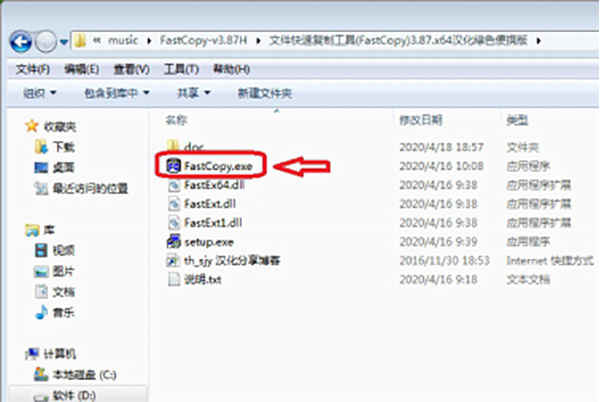
2、点击软件界面上方菜单栏中的"选项",在其下拉菜单中点击打开"主要设置"。
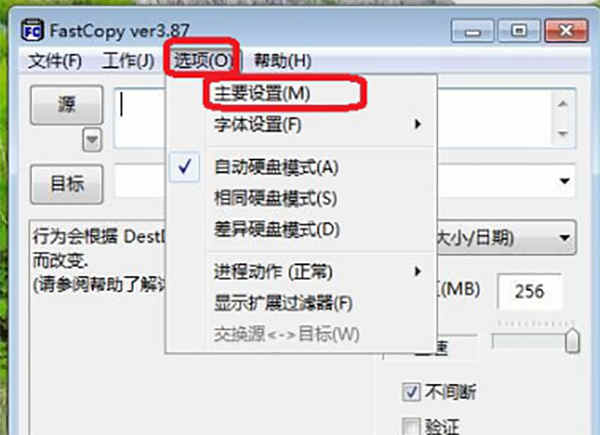
3、进入主要设置窗口,在其左侧的设置选项中点击"外壳扩展",然后点击右侧"启用",最后点击"应用",关闭软件。
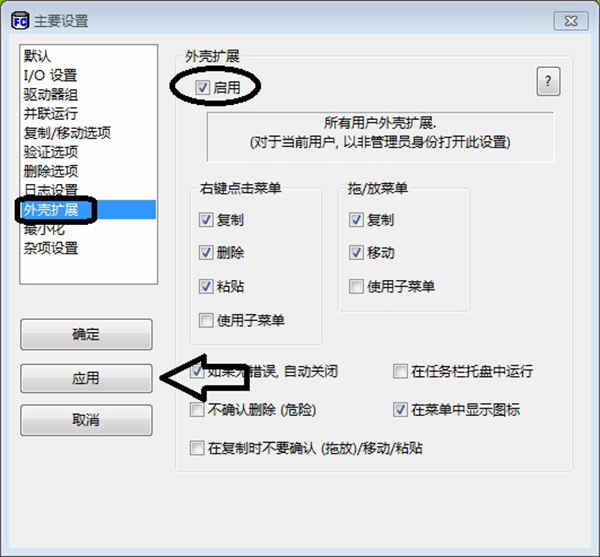
4、右击需要复制的文件(可以是 1 个,也可以是多个),在下拉菜单中选择"复制"。
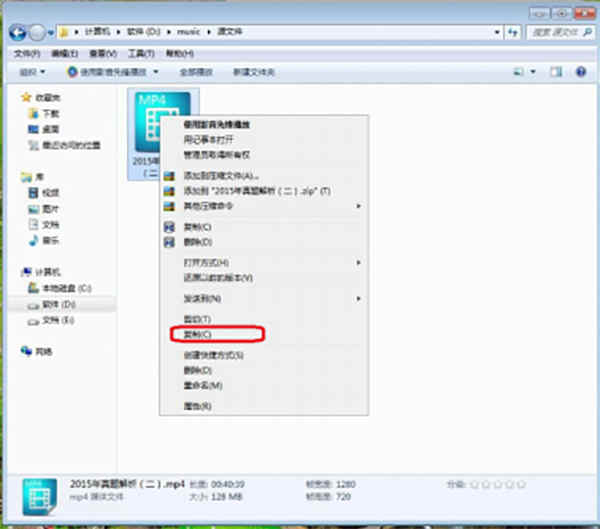
注意:不要选择 FC 复制。当然,这里也可以直接使用快捷键 ctrl+c。
5、打开需要粘贴的位置,在空白处右击,在其下拉菜单中点击"FC 粘贴"。
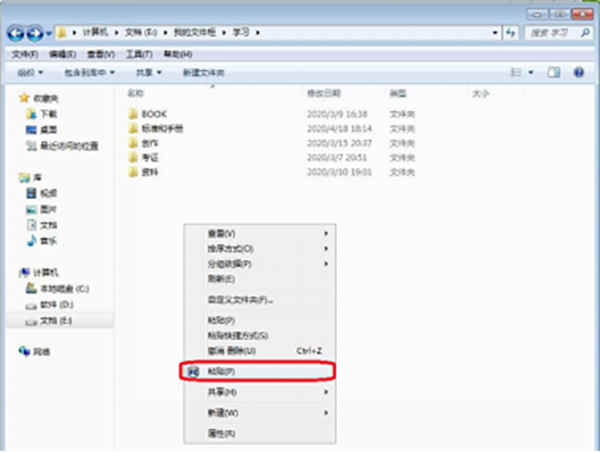
6、FastCopy 软件会自动弹出(如图),点击"执行"即可。
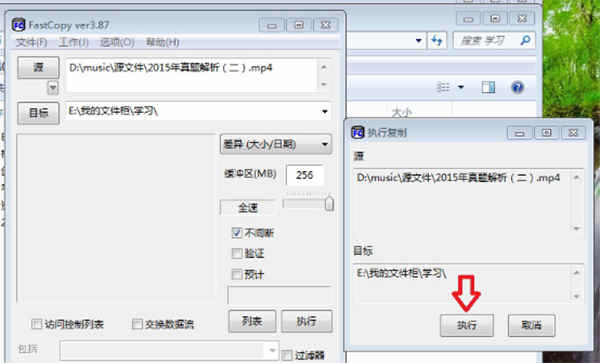
7、文件拷贝完成,软件会自动关闭。
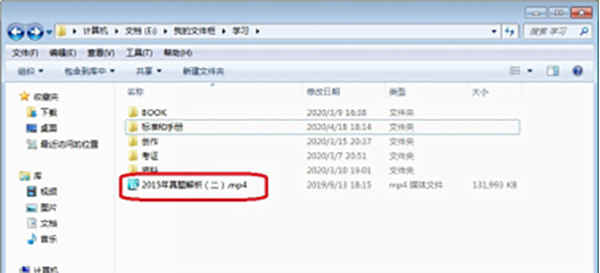
综上,只要通过简单设置,FastCopy 就可以添加到右键菜单,变成像在系统中复制粘贴一样方便快捷。
常见问题
一、指定源目录、目标目录点击“源目录”、“目标目录”可以分别为其指定要复制的内容及目标文件夹。复制的内容可以是文件夹或文件。目标目录结尾键入“/”表示拷贝时要包括源目录本身及其内容;结尾不键入“/”表示只拷贝源目录下的内容。
用拖拽的方式同样可以指定源目录、目标目录。这样很方便,随着在资源管理器中浏览就可以将复制对象确定下来。另外,可以通过“设置”菜单中的“外壳扩展”为右键菜单建立“复制”与“删除”命令。
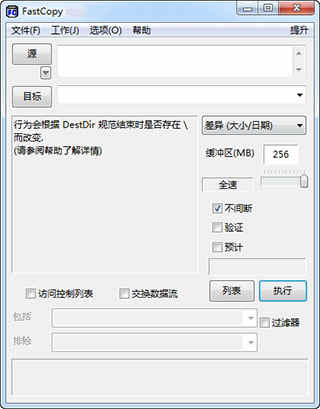
二、常规设置、硬盘模式定义
在“设置→常规设置”菜单中可以定义缓存的空间大小,它直接关系到复制时的速度快慢,现在机器配置都很强悍,这里设定值高些不成问题。相关的定义有I/O缓存设置、I/O设置、复制和删除、日志写入等项目。
硬盘模式的设置是为了在读写时对缓存的操作方式,默认下为自动硬盘模式,另外两种分别是相同硬盘模式、不同硬盘模式,可以根据自己机器的配置来选择。相同硬盘模式是指用大的缓存进行读入,直到缓存满额,再转入大缓存写入;不同硬盘模式则是读写缓存多线程并行进行。
三、执行后的结果查询
在执行过程中会显示读取、写入、时间、传输效率、文件速率等信息,在下方的文本框中会显示当前拷贝的内容(如图9所示)。拷贝完成后点击“显示列表”按钮可以查看拷贝内容及错误文件、目录信息。
运行环境
支持系统:Windows XP、Vista、Windows 7、Windows 8/8.1、Windows 10、Windows Server 2003(&;R2)/2008(&;R2)/2012(&;R2)/2016更新日志
FastCopy(文件快速复制工具) v3.92 更新说明(2021-10-10)1、支持哈希模式(MD5和SHA-1/SHA-256)在设置对话框中的验证;
2、修复停止复制验证(32位版本);
3、代码升级到 ver 3。25 Official 官方正式版;
4、改进运行性能、修复其他多处细节问题。
相关推荐
人气软件





























